YouTube Music acaba de actualizar la interfaz de usuario para las listas de reproducción, aparentemente eliminando la capacidad de mezclar las canciones en sus listas de reproducción. Si bien la actualización se ha estado implementando durante meses, es posible que solo obtenga la apariencia actualizada en su teléfono inteligente, y no hay un botón gigante”Aleatorio”como antes. Pero eso no significa que no haya más cambios.
Cuando Google nombró a YouTube Music como el sucesor de Google Play Music, que cerró en 2020, el servicio de transmisión de música no parecía estar listo para el horario de máxima audiencia. Desde entonces, YouTube Music ha obtenido muchas características nuevas y mejoras que igualan, si no superan, a su predecesor y a los servicios de la competencia. Personalmente, creo que las funciones de gestión de colas de YouTube Music superan con creces las de Apple Music y Spotify.
Sin embargo, a veces, los ajustes constantes producen resultados menos deseables. Por ejemplo, una actualización de la interfaz de usuario de la lista de reproducción, que ahora se implementa en teléfonos Android y posiblemente pronto en iPhone, oculta el botón”Aleatorio”. Puede que ya no sea demasiado grande, pero definitivamente sigue ahí.
Paso 1: actualice su aplicación
La nueva interfaz de usuario de la lista de reproducción aparece a través de una actualización del lado del servidor en lugar de que una actualización de la aplicación, pero siempre es bueno asegurarse de que está ejecutando la última versión de YouTube Music para obtener todas las funciones nuevas más novedosas.
El cambio no ha llegado a la versión iOS de la aplicación, pero puede venir en cualquier momento. Además, los álbumes mantienen el aspecto anterior, por lo que aún verás el botón aleatorio gigante debajo de la portada del álbum.
Instala YouTube Music: Android (gratis) | iOS (gratis)
Paso 2: Seleccione una lista de reproducción
Encuentra una lista de reproducción que quieras escuchar, que encontrarás en dos áreas. Primero, descubrirá mezclas generadas por computadora y una selección curada de listas de reproducción de su biblioteca en la pestaña Inicio. En segundo lugar, todas las listas de reproducción que ha creado están visibles en la pestaña Biblioteca.
Paso 3: Mezcla la lista de reproducción
En el diseño anterior (izquierda captura de pantalla a continuación), todo lo que tienes que hacer es presionar el botón grande Shuffle. El botón ya no está en el nuevo diseño, pero está a solo un toque de distancia.
Seleccione el menú adicional (los puntos suspensivos verticales) a la derecha del botón Compartir, luego toque la opción”Lista de reproducción aleatoria”de la lista que aparece (captura de pantalla derecha abajo). También podía usar el menú de desbordamiento para mezclar canciones antes de la interfaz de usuario renovada, pero no había necesidad de usarlo ya que el enorme botón Shuffle siempre estaba disponible de inmediato.
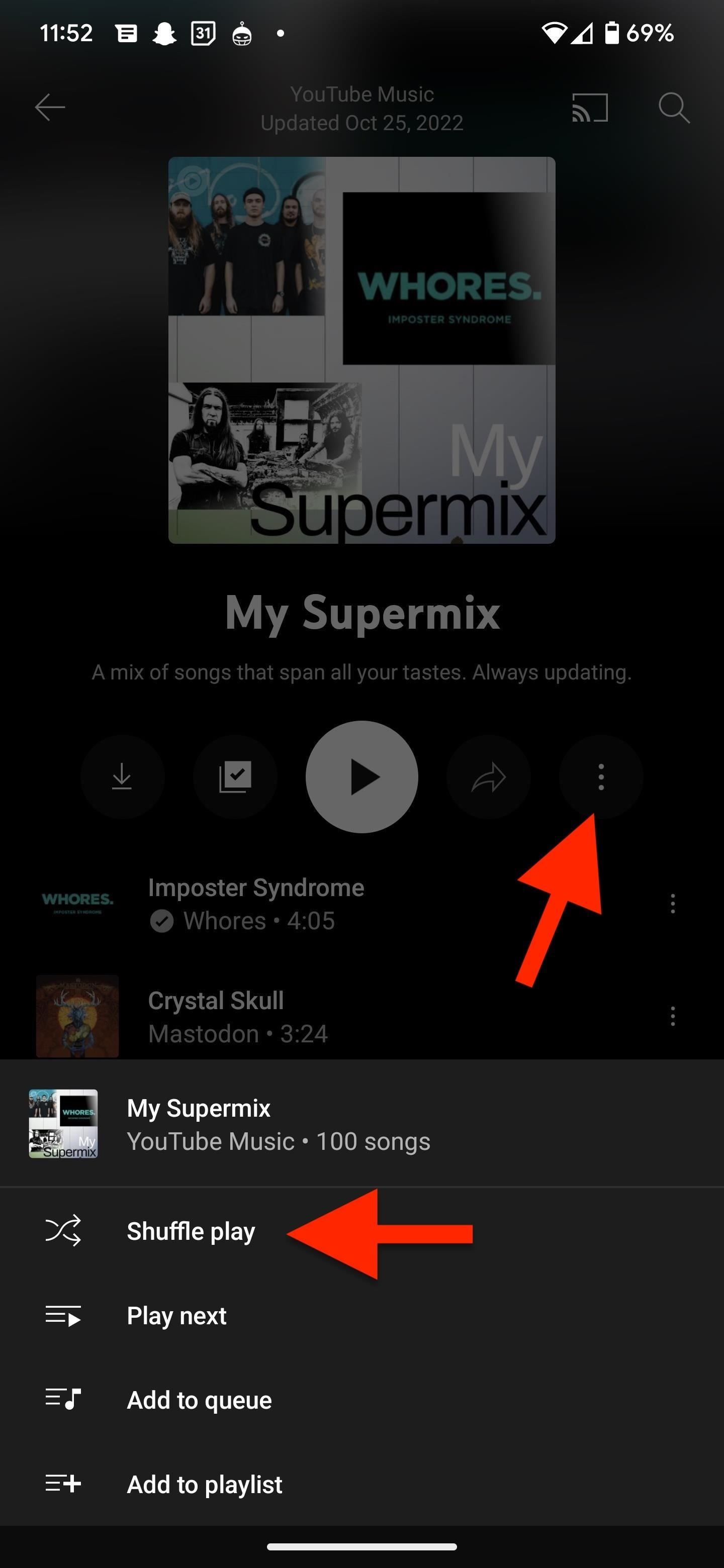
Alternativo Métodos
Simplemente presione Reproducir: Dado que el botón Reproducir está justo ahí, es posible que le resulte más fácil presionarlo y luego alternar la opción Aleatorio a la izquierda del botón Reproducir en la pantalla Reproduciendo ahora.. Es el mismo nivel de esfuerzo. Usar Hey Google: si usas el Asistente de Google, puedes decir”Hey Google, reproduce aleatoriamente [nombre de la lista de reproducción]”desde cualquier pantalla. Técnicamente, esta es la opción más fácil, pero solo funciona si ya sabes qué lista de reproducción quieres. Si YouTube Music no es su servicio de música predeterminado para el Asistente de Google, deberá agregar”en YouTube Music”al final de su comando verbal. Reproducción aleatoria desde la vista de listas: al ver su lista de listas de reproducción en la pestaña Biblioteca, puede tocar el botón de menú adicional a la derecha de la lista de reproducción que desea reproducir aleatoriamente y seleccionar”Reproducción aleatoria”de la lista. esto parece. También puede mantener presionada la lista de reproducción para encontrar la opción”Reproducción aleatoria”, que también funciona cuando navega por las listas de reproducción en la pestaña Inicio. 
No te pierdas: Cómo abrir cualquier enlace de YouTube en la aplicación YouTube Music
Mantenga su conexión segura sin una factura mensual. Obtenga una suscripción de por vida a VPN Unlimited para todos sus dispositivos con una compra única en la nueva Gadget Hacks Shop y vea Hulu o Netflix sin restricciones regionales, aumente la seguridad al navegar en redes públicas y más.
Compre ahora (80 % de descuento) >
Otras ofertas que vale la pena consultar:
Foto de portada y capturas de pantalla de Tommy Palladino/Gadget Hacks